ในปัจจุบันผู้คนส่วนใหญ่มักจะใช้ “Google Maps” ขณะเดินทาง ไม่ว่าจะขับขี่พาหนะ หรือเดิน แม้กระทั่งใช้กับรถโดยสารสาธารณะ แต่บางคนก็ประสบปัญหาอย่าง ‘Google Maps ไม่มีเสียงพูด’ ส่งผลให้เดินทางไม่สะดวกหรือหลงทางได้นั่นเอง
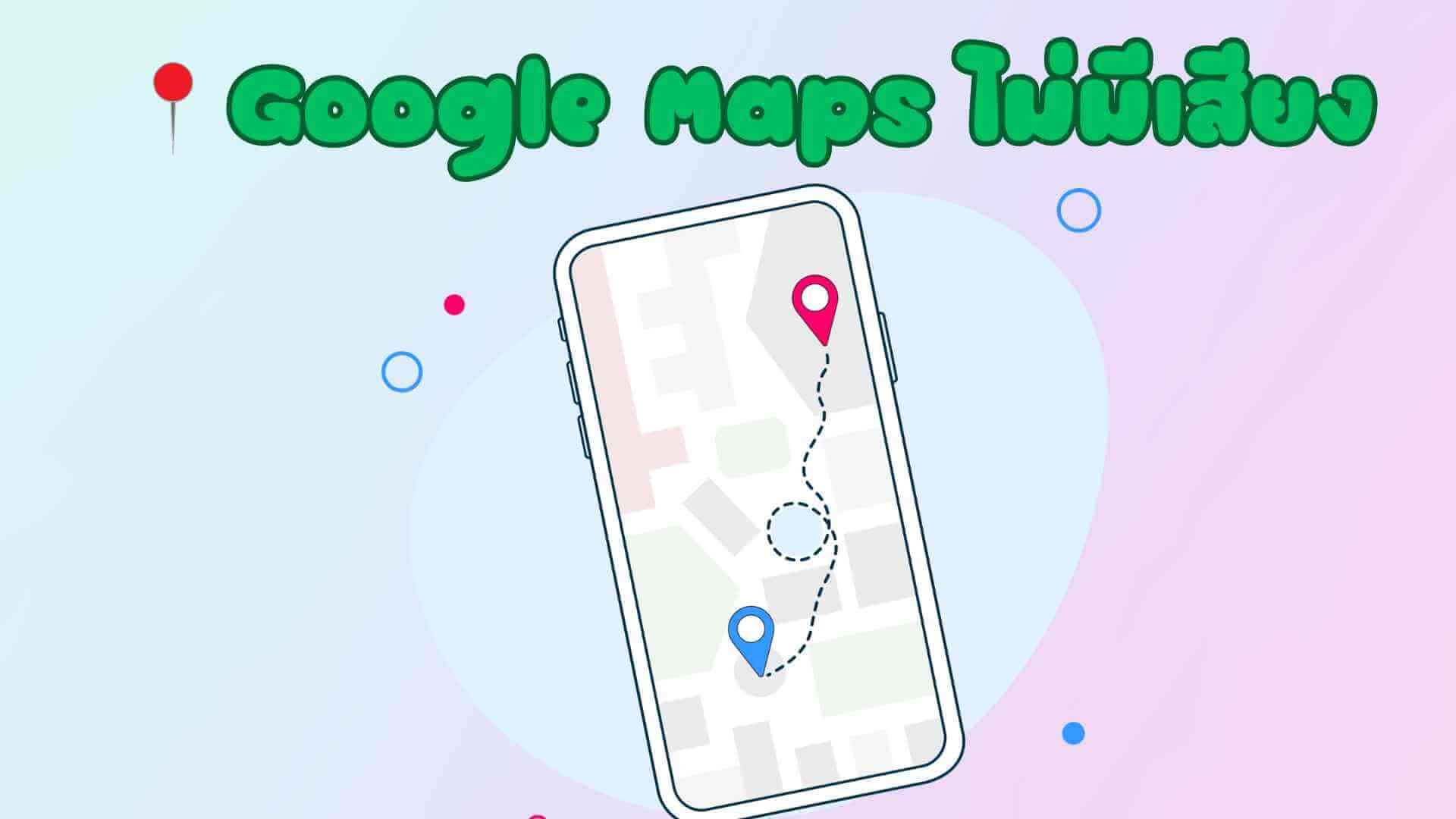
ดังนั้นภายในบทความนี้ จะมาแนะนำเกี่ยวกับวิธีแก้ปัญหา Google Maps ไม่มีเสียง เพื่อแก้ไขปัญหาอย่างรวดเร็ว เพื่อให้คุณใช้ระบบนำทางที่มีประสิทธิภาพ ซึ่งรายละเอียดการแก้ปัญหา Google Maps ไม่มีเสียงใน iPhone จะเป็นอย่างไรบ้างนั้น มาติดตามพร้อม ๆ กันเลย
เมื่อ Google Maps ไม่มีเสียง ต้องทำอย่างไร?
แม้ว่า Google Maps จะเป็นระบบนำทางที่มีประสิทธิภาพ แต่หากขาดเสียงพูดหรือเสียงนำทาง อาจจะส่งผลต่อผู้ใช้งานเป็นแน่ เช่น เลี้ยวซอยผิด ใช้ถนนผิดเส้นทาง เป็นต้น หากคุณกำลังประสบปัญหา Google Maps ไม่มีเสียงนำทาง เรามาดูวิธีแก้ไขพร้อม ๆ กันเลย
1 ตรวจสอบว่า iPhone ปิดเสียงอยู่หรือไม่?
โดยปกติแล้ว หาก iPhone ของคุณ ‘ปิดเสียง’ อยู่ จะทำให้ iPhone อยู่ในโหมดเงียบ ส่งผลให้หลาย ๆ แอปฯไม่มีเสียง รวมถึงระบบนำทางของ Google Maps เช่นกัน ซึ่งคุณสามารถแก้ไขได้ง่าย ๆ ดังนี้
ขั้นตอนที่ 1: ดูที่ปุ่ม “เปิด-ปิดเสียง” ทางซ้ายมือของ iPhone
ขั้นตอนที่ 2: หากเห็น “แถบสีส้ม” นั้นแสดงว่าคุณได้ปิดเสียง iPhone อยู่ ดังนั้นให้ “กดขึ้น” เพื่อเปิดเสียงอีกครั้ง

2 ตรวจสอบว่า Google Maps อยู่ในโหมดเงียบ
แม้ว่า iPhone ของคุณจะเปิดการใช้งานเสียงแล้ว แต่บางครั้ง คุณอาจจะไปปิดโหมดเงียบใน Google Maps โดยไม่รู้ตัว ส่งผลทำให้ Google Maps ไม่มีเสียงพูด ซึ่งคุณสามารถแก้ไข Google Maps ไม่มีเสียง ดังนี้
ขั้นตอนที่ 1: เปิดโปรแกรม Google Maps
ขั้นตอนที่ 2: หลังจากกด “เริ่ม” > ให้คุณกดไอคอน “ลำโพง” และเลือกไอคอนลำโพงทางขวาสุด เพื่อเปิดการใช้งานระบบเสียงนำทางอีกครั้ง
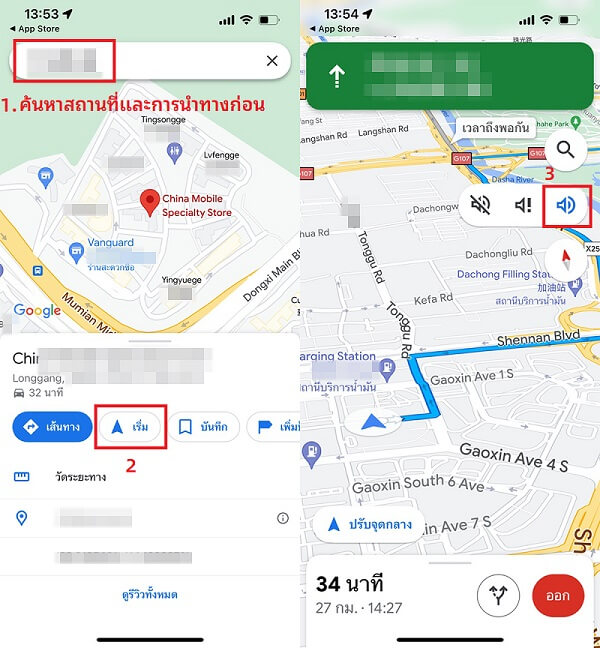
นอกจากนี้ ตรวจสอบให้แน่ชัดว่า Google Maps ได้เปิดสถานการณ์ใช้งานเสียงแล้ว ดังนี้
ขั้นตอนที่ 1: ในหน้าแรกของ Google Maps ให้กดที่รูปประจำตัวทางขวามือ > กด “การตั้งค่า” > “การนำทาง”
ขั้นตอนที่ 2: กดที่หัวข้อ “เปิดเสียงแล้ว”
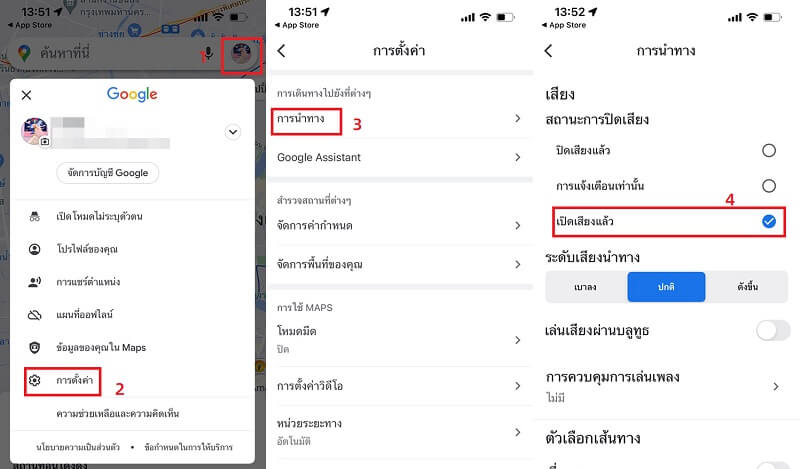
3 เปิดหรือปิดโหมดเครื่องบิน
สำหรับวิธีแก้หัวข้อนี้ อาจจะไม่ได้เกี่ยวกับ Google Maps โดยตรงมากนัก แต่ก็ช่วยแก้ปัญหา Google Maps ไม่มีเสียงพูดได้อย่างมีประสิทธิภาพเช่นกัน เพราะการเปิดโหมดเครื่องบิน จะตัดระบบการเชื่อมต่อทั้งหมด ซึ่งอาจเป็นสาเหตุทำให้ Google Maps ไม่มีเสียงได้นั่นเอง โดยแก้ไขได้ดังนี้
ขั้นตอนที่ 1: ปัดหน้าจอ iPhone จากด้านบนลงด้านล่าง เพื่อเปิด “ศูนย์ควบคุม”
ขั้นตอนที่ 2: กดแตะไอคอน “เครื่องบิน” เพื่อเปิดและปิดโหมดเครื่องบิน
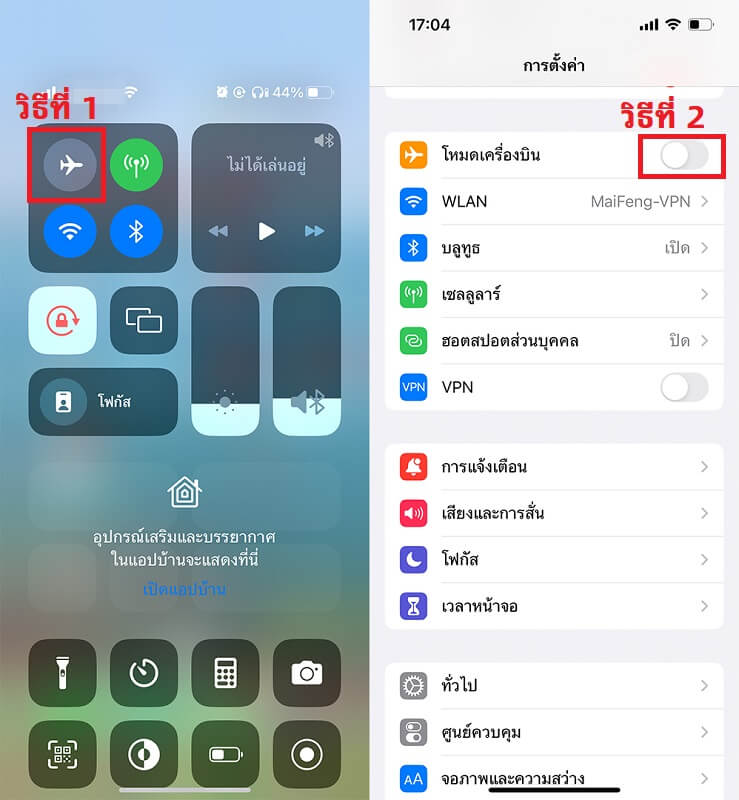
คุณอาจจะสนใจ: วิธีแชร์ตำแหน่งที่ตั้งใน Google Map
4 ตรวจสอบการตั้งค่าเครือข่าย iPhone
การใช้งาน Google Maps ขณะเดินทาง จำเป็นต้องใช้การเชื่อมต่อกับเครือข่าย 4G/5G ผ่าน Cellular เท่านั้น เพราะ Google Maps จะมีการอัปเดตระบบเส้นทางแบบ Real-Time ดังนั้นหากการเชื่อมต่อไม่เสถียร จะทำให้ใช้งาน Google Maps ไม่ได้ ซึ่งสามารถแก้ไขได้ง่าย ๆ ดังนี้
ขั้นตอนที่ 1: ไปที่ “การตั้งค่า” ใน iPhone > “เซลลูลาร์”
ขั้นตอนที่ 2: กดเปิด “ข้อมูลเซลลูลาร์” หรือหากเปิดอยู่แล้ว ให้กดปิด จากนั้นกดเปิดใหม่อีกครั้ง เพื่อให้การเชื่อมต่อเสถียรมากที่สุด
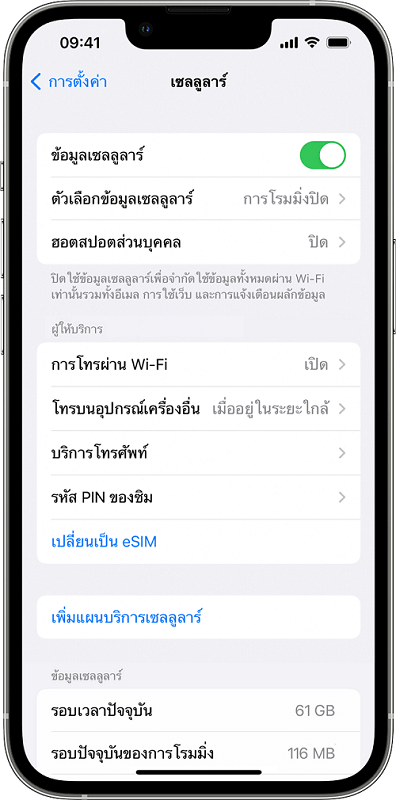
5 ปิด “เล่นเสียงผ่าน Bluetooth”
ในกรณีที่คุณตั้งค่า Google Maps ให้เล่นเสียงผ่านบลูทูธ ซึ่งระบบเสียงจะส่งผ่านไปยังอุปกรณ์เชื่อมต่อบลูทูธเท่านั้น ดังนั้นหากไม่ได้เปิดอุปกรณ์เชื่อมต่อไร้สายบลูทูธ คุณควรปิดฟังก์ชัน “เล่นเสียงผ่าน Bluetooth” ดังนี้
ขั้นตอนที่ 1: เปิดแอปฯ Google Maps > กดแตะที่รูปประจำตัวที่ด้านมุมขวาบน
ขั้นตอนที่ 2: กดแตะ “การตั้งค่า” > กดแตะ “การนำทาง”
ขั้นตอนที่ 3: ปิดฟังก์ชัน “เล่นเสียงผ่านบลูทูธ” เป็นอันเสร็จสิ้น
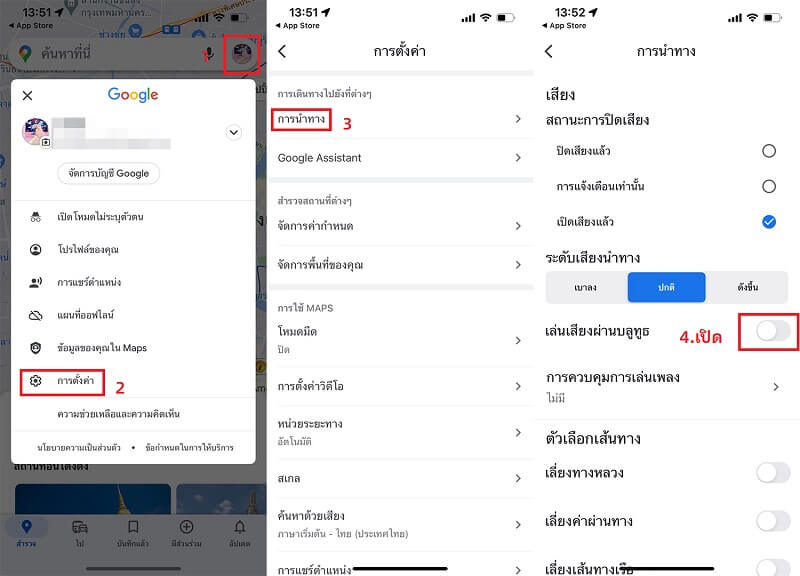
6 ล้างข้อมูลโปรแกรม Google Maps
สำหรับใครที่ต้องการแก้ไขปัญหา Google Maps ไม่มีเสียงใน iPhone ที่รวดเร็ว คุณสามารถกดล้างแคชและข้อมูลทั้งหดมภายในแอปฯ เพื่อคืนสถานะดั้งเดิม
แต่ทั้งนี้ใครที่ใช้ Google Maps อยู่เป็นประจำ ตัวแอปฯจะมีการบันทึกตำแหน่ง เส้นทาง และอื่น ๆ ซึ่งใครที่จะใช้วิธีนี้ จำเป็นต้องมีการสำรองข้อมูล เพื่อป้องกันการสูญหายของข้อมูลได้
ขั้นตอนที่ 1: กดเปิดแอปฯ “Google Maps” แล้วกดแตะที่รูปประจำตัวด้านมุมขวาบน
ขั้นตอนที่ 2: ไปที่ “การตั้งค่า” > เลื่อนลงมาล่างสุด กด “เกี่ยวกับ ข้อกำหนดและความเป็นส่วนตัว”
ขั้นตอนที่ 3: กดที่ตัวเลือก “ล้างข้อมูลแอปพลิเคชัน” แล้วกด “ตกลง”
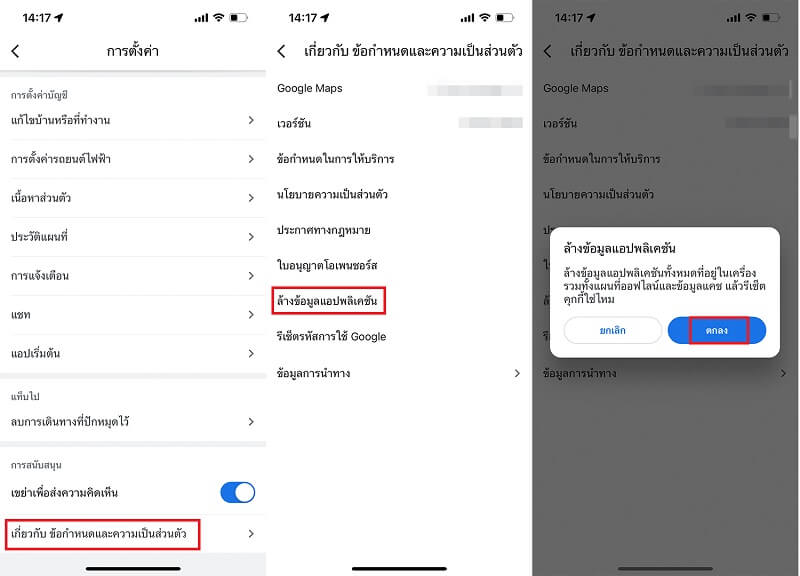
ซ่อมแซมข้อบกพร่องระบบ iOS ทำให้ Google Maps ไม่มีเสียง
หลาย ๆ คนสงสัยว่า ทำไม Google Map ไม่มีเสียง จริง ๆ แล้วหลังจากมีการใช้ iPhone มาเป็นระยะเวลาหนึ่งแล้ว อาจพบว่าอุปกรณ์ค่อย ๆ เกิดระบบขัดข้องบางอย่าง โดยเฉพาะระบบ iOS เช่น หน้าจอค้าง สัมผัสไม่ได้ รวมถึงไม่มีเสียง ด้วยเหตุนี้อาจส่งผลให้ Google Maps ไม่มีเสียงนำทางนั่นเอง
ดังนั้นการแก้ไขที่มีประสิทธิภาพ และแก้ไขได้อย่างแน่นอน เราขอแนะนำ “iMyFone Fixppo” ซึ่งเป็นเครื่องมือที่แก้ไขข้อบกพร่องของ iOS ได้ทุกประการ ทำให้คุณกลับมาใช้งาน Google Maps ใน iPhone มีเสียงอีกครั้ง
แนะนำฟังก์ชันหลักของ iMyFone Fixppo:
- ไม่จำเป็นต้องมีความรู้ด้านไอที ก็สามารถใช้โปรแกรมได้ง่าย ๆ เพราะโปรแกรมถูกออกแบบมาให้ใช้งานได้ทุกคน
- แก้ไขการทำงาน Google Maps ไม่มีเสียง ในโหมดซ่อมแซมมาตรฐาน ไม่กี่ขั้นตอน ก็สามารถใช้งานได้ทันที
- ยังมีโหมดอื่น ๆ ที่สามารถแก้ไขปัญหาอื่น ๆ ได้เช่น อัพ iOS 26 แล้วเครื่องดับจอขาว และใช้ Find My Phone ค้นหาเพื่อนไม่พบเป็นต้น
- รองรับอุปกรณ์ iOS ได้ทุกประเภท และรองรับระบบ iOS ได้ทุกเวอร์ชัน
ทดลองซ่อมแซมระบบ iOS ฟรี~
วิธีซ่อมแซมระบบ iOS โดยใช้ Google Maps
ขั้นตอนที่ 1: ดาวน์โหลดและติดตั้ง “iMyFone Fixppo” ลงบนคอมพิวเตอร์ จากนั้นกดเลือกโหมด “ซ่อมแซมมาตรฐาน”

ขั้นตอนที่ 2: เชื่อมต่ออุปกรณ์ iOS กับคอมพิวเตอร์ด้วยสาย USB และให้เครื่องมือทำการสแกนอุปกรณ์

ขั้นตอนที่ 3: เมื่อเครื่องมือสแกนและจับคู่อุปกรณ์แล้ว ให้กดคลิก “ดาวน์โหลด” เพื่อให้เครื่องมือติดตั้งเฟิร์มแวร์ที่เหมาะสมกับอุปกรณ์

ขั้นตอนที่ 4: กดคลิก “เริ่ม” จากนั้นใช้เวลารอไม่นาน จะดำเนินการแก้ไข iOS เสร็จสิ้น และ Google Maps ไม่มีเสียงพูดได้รับการแก้ไขแน่นอน

บทสรุป
การใช้ Google Maps ไม่มีเสียงใน iPhone จะทำให้คุณเดินทางผิดเส้นทาง ไม่ว่าจะเลี้ยวซอยผิด ใช้ถนนผิด หรือแม้แต่วางแผนการเดินทางผิดพลาดด้วย ทั้งนี้หากคุณกำลังมองหาวิธีแก้ไข Google Maps ไม่มีเสียงนำทาง เราขอแนะนำ “iMyFone Fixppo” เพราะเป็นเครื่องมือแก้ไขปัญหาได้อย่างกับมืออาชีพ เพียง 4 ขั้นตอนก็ช่วยให้คุณแก้ไขปัญหาได้อย่างรวดเร็ว และใช้ Google Maps ได้เป็นปกติทันที!


